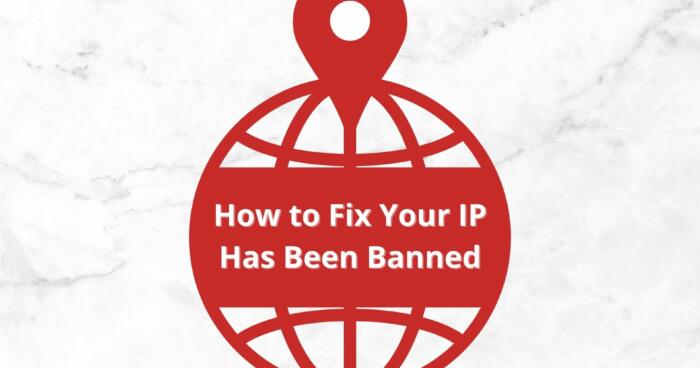Det er nedslående å gå inn på et nettsted bare for å se feilmeldingen “IP-en din er utestengt”. Det betyr at så lenge du er koblet til nettverket ditt, er det umulig å få tilgang til et bestemt nettsted. Det samme problemet kan imidlertid oppstå i mange andre situasjoner.
IP-adressen din kan også bli utestengt fra en bestemt spillserver. Utestengelsen kan være midlertidig, men noen ganger er det snakk om en permanent utestengelse. Og i slike tilfeller fungerer det rett og slett ikke å vente. Spørsmålet blir da – hvordan fikser man “IP-en din er utestengt”-feilen?
Vel, det er ganske mange metoder vi vil gå gjennom. Vi anbefaler at du leser denne veiledningen nøye, ettersom løsningene våre er enkle og effektive.
1. Hvordan fikse IP-en din har blitt utestengt i 2024 – Hvorfor er IP-adressen din utestengt?
Før vi går videre til løsningene, vil vi raskt gå gjennom årsakene til at IP-adressen din kan bli utestengt. Vi tror du allerede kjenner noen av dem, men la oss likevel undersøke de potensielle årsakene.
1.1 Ulike brudd på reglene
Brudd på reglene til et bestemt nettsted eller en bestemt spillserver er den viktigste årsaken til utestengelse. Vi skal ikke gå nærmere inn på eksempler, for vi tror du vet hva vi mener. Vanligvis er det upassende kommentarer, banneord eller lignende som får IP-en din utestengt.
Disse utestengelsene er vanligvis midlertidige, men hvis den samme praksisen gjentas, er det vanlig med en permanent utestengelse.
1.2 Uautorisert tilgang
Hvis du får tilgang til et bestemt nettsted fra et uautorisert nettverk, kan du også få meldingen “IP-en din er utestengt”. Vanligvis er det snakk om usikre offentlige WiFi-nettverk som tildeler samme IP til flere titalls brukere samtidig.
I tillegg kan nettstedet oppdage at nettverket er sårbart og ikke sikkert nok for uavbrutt tilgang.
1.3 Geobegrensninger
En av de vanligste årsakene til et IP-forbud er geobegrensninger. Hvis du ikke befinner deg i regionen der et bestemt nettsted er tilgjengelig, får du en feilmelding som denne:
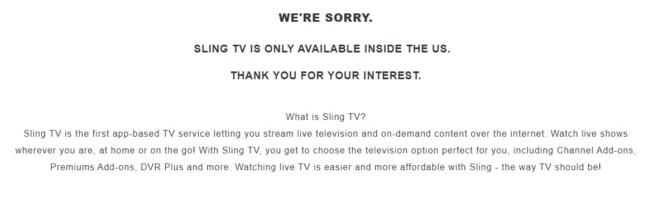
I mellomtiden kan brukere i det aktuelle landet fritt få tilgang til nettstedet og nyte det fullt ut.
1.4 For mange forespørsler fra samme IP-adresse
Nettsteder kan oppdage når det kommer flere forespørsler fra samme IP-adresse. Nok en gang går vi tilbake til grunn nr. 2 på denne listen. Hvis 10 personer med samme IP-adresse ønsker tilgang til nettstedet, kan det oppdage at IP-adressen er spam, slik at alle brukerne ikke får tilgang til nettstedet.
Det finnes selvfølgelig mange andre grunner, men vi har valgt de grunnleggende. Andre grunner til IP-forbud kan være spamming, virus-/skadevareinfeksjon på enheten din og så videre.
2. IP-en din har blitt utestengt: Mulige løsninger
I dagens guide har vi mer presserende saker å ta opp. Vi vil ha løsninger – ikke grunner – og i denne artikkelen skal vi gi deg dem. Slik løser du “IP-en din er utestengt”-feilen uten problemer.
2.1 Koble til et annet nettverk
Hvis en IP er utestengt, er den logiske løsningen å endre IP-en din på en eller annen måte. Husk at hvert nettverk har en unik offentlig IP – den som nettsteder ser. Nøkkelen er å endre IP-en din ved å koble til et annet nettverk. Det kan du for eksempel gjøre ved å bruke en annen WiFi-hotspot.
Hvis du har mobildata, kan du prøve å slå av WiFi og bruke mobildata i stedet. Dette bør oppheve utestengelsen og gi deg tilgang til nettstedet eller spillserveren. Ulempen er at mobildataen din sannsynligvis ikke er ubegrenset, noe som gjør dette alternativet midlertidig.
2.2 Bruke et VPN
En ubegrenset løsning, for å si det sånn, er å bruke et VPN. Mange holder seg unna VPN-tjenester fordi de ikke er gratis. Sannheten er at de er rimelige, og hvis vi snakker om NordVPN eller til og med ExpressVPN, er det vanskelig å gå galt.
VPN-er som disse vil permanent fikse “din IP har blitt utestengt”-feilen og gjøre det enkelt å omgå alle typer blokkeringer. For det første endrer de IP-adressen din til et annet land, noe som betyr at selv geoblokkeringer kan omgås. For det andre krypterer de også tilkoblingen din og legger til et ekstra sikkerhetslag.
Til slutt fører de heller ingen logger, så de er perfekte for å sikre personvernet ditt på nettet. Selv om en bestemt VPN-gitt IP blir utestengt, har du tusenvis av andre å velge mellom, og hver av dem sikrer at du igjen kan få tilgang til nettstedet du ønsket eller spille spillet på en server som har utestengt IP-en din.
Det er enkelt å bruke et VPN, og du trenger bare å gjøre noen få ting. Disse inkluderer:
- Skaffe deg et VPN. Vi anbefaler ExpressVPN eller NordVPN.
- Installere et VPN på enheten din. Begge fungerer på alle stasjonære/mobile plattformer, inkludert iOS, Android, Windows, Mac og Linux.
- Logg på appen med e-postadressen og passordet du oppga i det første trinnet.
- Koble til en VPN-server etter eget valg.
Så snart du har opprettet en forbindelse, kan du prøve å besøke nettstedet på nytt. Feilmeldingen “IP-en din er utestengt” skal nå være helt borte. Og med ubegrenset trafikk fra VPN-et trenger du ikke å bekymre deg for å krysse noen grenser, for ikke å snakke om å bytte nettverk manuelt.
Fordi du får en ny IP fra VPN-et, trenger du ikke gjøre noe annet enn å koble til serveren. Det finnes også mange gratis VPN-er du kan prøve, for eksempel ProtonVPN med ubegrenset båndbredde, men lavere hastigheter og ingen torrent-funksjoner.
2.3 Endre IP-adressen din manuelt
Visste du at du kan endre IP-adressen din manuelt uten å bruke et VPN? Dette alternativet kan også løse “IP-adressen din har blitt utestengt”-feilen uten noen ekstra VPN-lignende fordeler. I bunn og grunn dreier det seg om å få en annen IP-adresse fra Internett-leverandørens IP-adressepool.
Slik kan du enkelt endre IP-adressen din manuelt og omgå dette problemet på Windows, Mac, iOS og Android.
Windows
- Åpne Innstillinger.
- Velg Nettverk og Internett.
- Velg nettverket ditt, som bør hete Ethernet, og klikk på Egenskaper.
- Bla nedover og finn delen med IP-tildeling og IPv4-adresse, maske og gateway.
- Klikk på Rediger, og velg Manuell i den første rullegardinmenyen.
- Skriv inn den nye IP-adressen under “IP-adresse” og fyll ut de andre opplysningene som nettverksmaske, gateway, foretrukket/alternativ DNS og så videre.
- Klikk på Lagre og prøv å besøke nettstedet igjen. Er feilen der fortsatt? Med en annen IP-adresse bør den være borte og løst.
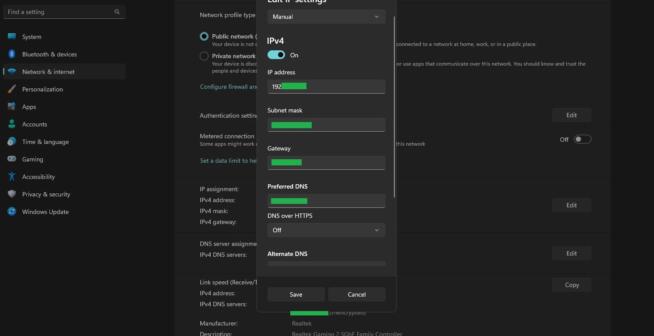
Android
- Gå til Innstillinger.
- Gå til nettverksinnstillingene og finn nettverket du bruker.
- Trykk på tannhjulikonet ved siden av nettverket for å få tilgang til flere innstillinger.
- Velg IP-innstillinger, og velg Statisk i stedet for DHCP.
- Du kan nå angi en ny IP, gateway og andre relevante innstillinger.
- Trykk på Lagre og se om problemet vedvarer.
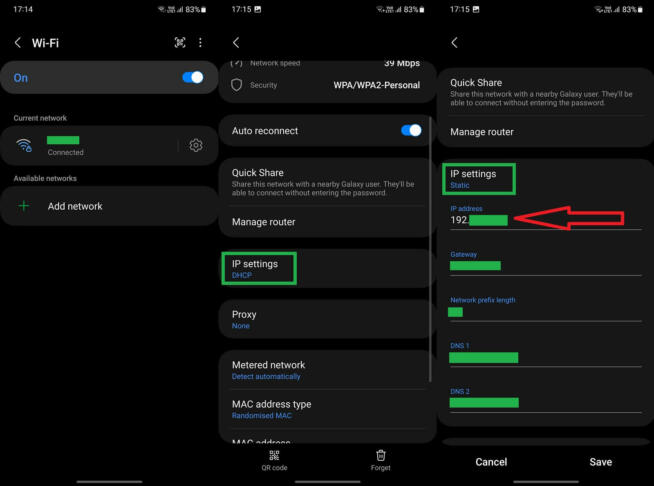
iOS
- Åpne Innstillinger og velg Wi-Fi.
- Finn nettverket du er koblet til, og klikk på “i”-knappen for å åpne innstillingene.
- Sett igjen IP-adressen til Statisk.
- Finn feltet IP-adresse og skriv inn den nye IP-adressen du vil bruke. Ved behov kan du legge inn tilleggsinformasjon som nettverksmaske og gateway.
- Lagre endringene, og feilmeldingen “IP-en din er utestengt” skal forsvinne.
macOS
- Åpne Systeminnstillinger.
- Velg Nettverk.
- Finn nettverket du bruker, og klikk på Avansert for å åpne flere innstillinger.
- Under TCP/IP-fanen finner du “Konfigurer IPv4” og velger alternativet “Manuelt”
- Skriv inn den nye IP-adressen ved siden av det tomme feltet “IPv4-adresse”.
- Lagre innstillingene ved å klikke på OK.
2.4 Bruke en proxy
En annen metode for å løse IP ban-feilen er å bruke en proxy-tjeneste. Vi anbefaler vanligvis ikke denne metoden, da den er mindre effektiv enn et VPN og ofte kan skape flere problemer. Et nettsted kan for eksempel oppdage en IP som tilhører en proxy, og likevel blokkere tilgangen din.
I tillegg er proxyer vanligvis ikke særlig sikre fordi de ikke krypterer trafikken din. For ikke å snakke om at de fleste gratis proxyer også sporer nettaktivitetene dine og lagrer personopplysningene dine. Når det gjelder betalte proxyer, har de ofte en høy prislapp, noe som gjør dem uegnet for den jevne internettbruker.
Som en kortsiktig løsning for å løse problemet med utestengt IP fungerer de imidlertid ofte. Vi anbefaler at du bruker en gratis proxy fra Hide.me, som også lar deg velge proxy-lokasjon. Dette vil hjelpe deg med å omgå enkelte geoblokkeringer, men ikke alle.
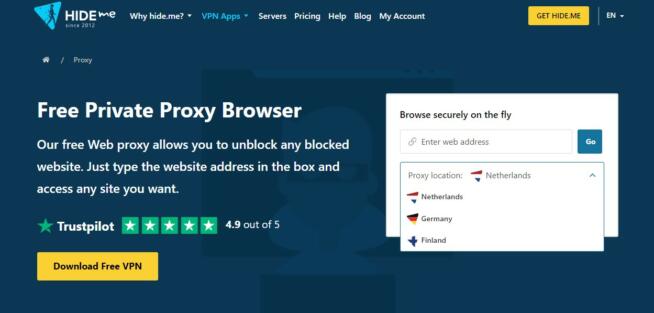
Hide.me er faktisk et VPN, og proxy-tjenesten er blant de sikreste. Siden den ikke har noen trafikkbegrensninger, kan du bruke den på ubestemt tid. Men hver gang du vil ha tilgang til et bestemt nettsted, må du bruke det til utestengelsen utløper. Og hvis det er et permanent forbud, må du bruke den hver gang du skal inn på det aktuelle nettstedet.
3. Rens enheten for skadelig programvare/virus
Tidligere i denne veiledningen har vi nevnt at virus og skadelig programvare kan forårsake “IP-en din er utestengt”-feilen. Du kan prøve å skanne enheten med antivirus- eller skadevareprogramvare og se hva som dukker opp. Bruk for eksempel Malwarebytes eller et fullverdig antivirusprogram.
Hvis programmet finner en eller flere trusler, må du først og fremst fjerne dem. Når datamaskinen/laptopen er ren, kan du gå inn på nettstedet igjen og se om utestengelsen fortsatt er der. Noen brukere har rapportert at denne metoden løste problemet.
4. Ta kontakt med nettstedet
Hvis ingenting hjelper, kan du vurdere å kontakte nettstedet hvis du kan. Noen ganger kan et IP-forbud være uberettiget, og administratoren kan utestenge deg ved en feiltakelse. Hvis du mener at du ikke har brutt noen regler eller gjort noe ondsinnet, er det selvfølgelig helt normalt å prøve dette alternativet.
Å be om at en IP-utestengelse oppheves er ikke berettiget hvis du vet at du har gjort noe galt. Denne metoden fungerer svært sjelden, men det er verdt et forsøk – det er gratis og tar ikke lang tid. Bare finn e-postadressen til nettstedet eller et kontaktskjema for kundestøtte og send en e-post – så får du se hva som skjer.
5. Konklusjon
Ikke la feilmeldingen om IP-forbud avskrekke deg fra å bruke et nettsted eller en spillserver. Som du kan se, er det seks metoder du kan prøve for å løse dette problemet. En som helt sikkert kommer til å fungere, er å endre IP-adressen din med et VPN – dessverre er denne metoden vanligvis ikke gratis.
Mer “tilgjengelige” metoder er å koble til et annet nettverk, endre IP-adressen manuelt eller fjerne enhetens ondsinnede programmer. Til slutt kan du bruke en proxy eller kontakte nettstedet og be det om å fjerne IP-forbudet ditt, noe som er det minst sannsynlige.
Har du allerede støtt på dette problemet? Og i så fall, hvordan løste du det? Gi andre lesere beskjed i kommentarfeltet under artikkelen.
We earn commissions using affiliate links.